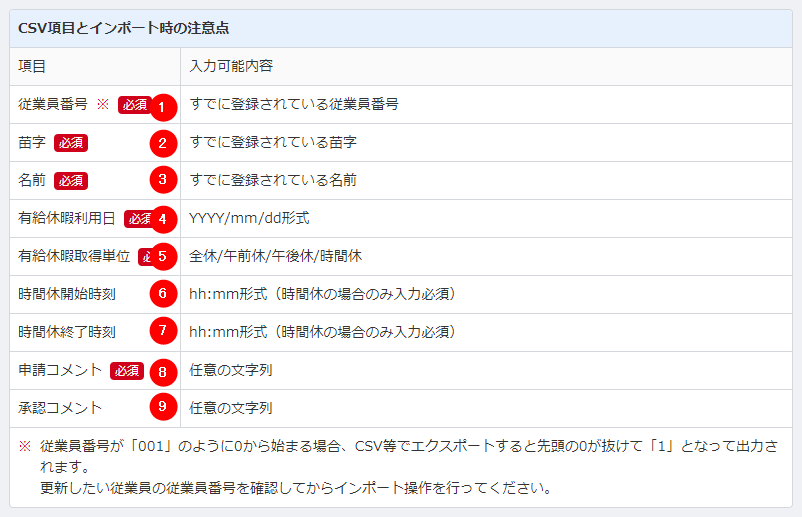概要
このガイドでは、有給休暇利用実績データのインポート方法についてご説明します。
インポートした有給休暇利用実績は、取得済みの有給休暇日数として扱われ、有給休暇残数から差し引かれます。
手動で休暇を付与する方法は、以下のガイドをご参照ください。
休暇の付与方法
対象ページ
連携>インポート>有給休暇利用実績データインポート
対象のお客さま
マネーフォワード クラウド勤怠をご利用中のお客さま
目次
インポート方法
- 有給休暇の残数が足りない場合はエラーが発生します。残数がCSV上の利用実績を上回るよう、インポート操作を行う前に有給休暇を付与してください。
- インポートを行うと、すでに登録されている休暇は上書きされません。インポートした内容はそのまま登録されるため、二重に登録しないように注意してください。
手順
- 「全権管理者メニュー」>「連携」>「インポート」画面で「有給休暇利用実績データ」の「インポート」をクリックします。
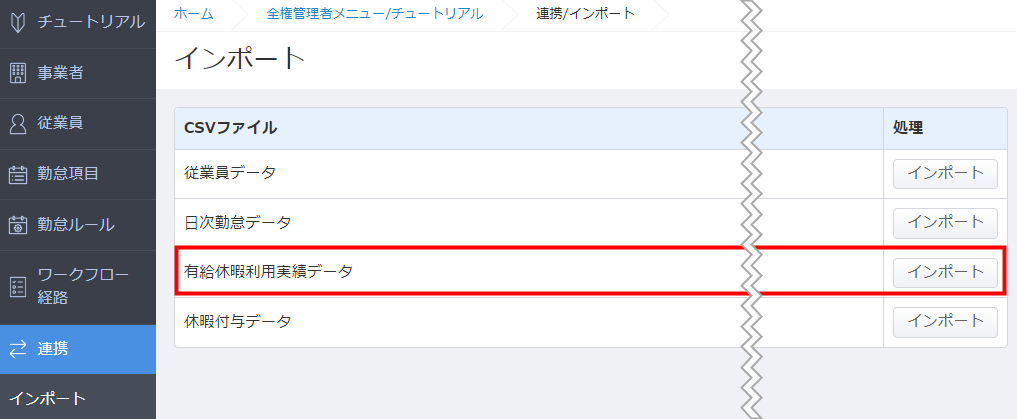
- 「有給休暇利用実績データ」画面の「インポート用のサンプルCSVファイルのダウンロード」で専用のフォーマットをダウンロードします。
Windowsの場合は「Shift-JIS」を、Macの場合は「UTF-8」を選択してください。
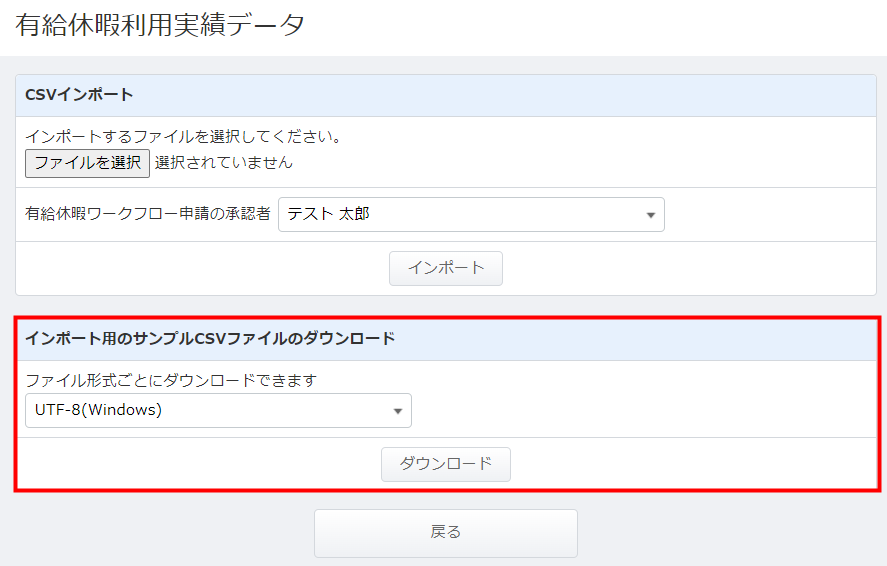
- ダウンロードしたCSVファイルを開き、内容を編集して保存します。
CSVファイルの入力項目については、こちらをご確認ください。

出典:Microsoft Corporation,「Microsoft Excel」(2025年01月29日) - 「CSVインポート」の「ファイルを選択」をクリックし、編集したCSVファイルを選択します。
あわせて、「有給休暇ワークフロー申請の承認者」のプルダウンから承認者を選択してください。
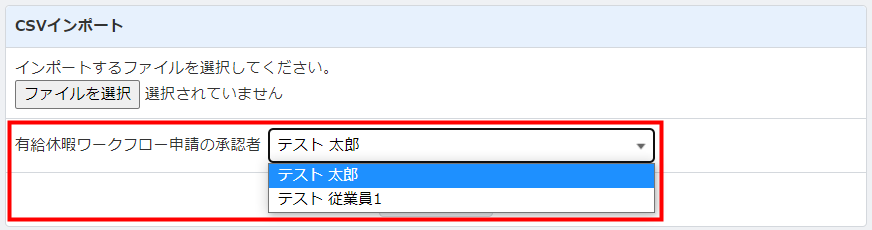
- 「インポート」をクリックします。
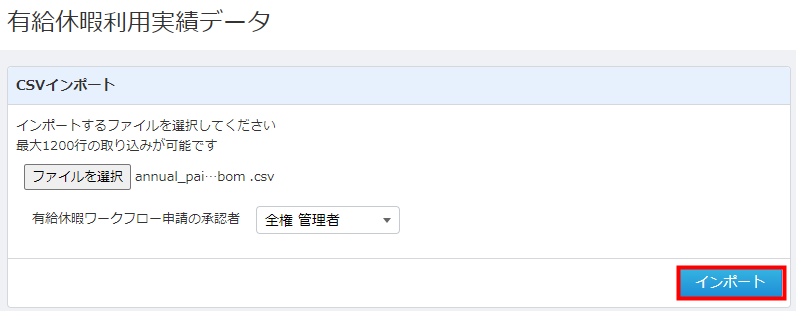
- 画面上部に「・インポート処理に成功しました。」と表示されたことを確認します。

- インポートした内容が反映していることを確認します。
詳細はこちらをご確認ください。
- 「有給休暇ワークフロー申請の承認者」のプルダウンには「全権管理者」のみが表示されます。
- 「有給休暇ワークフロー申請の承認者」で「承認者」として指定した全権管理者が、今回インポートするすべての有給休暇の承認者となります。有給休暇ごとに承認者を分ける場合は、別々にインポートを行ってください。
CSVファイルの入力項目
| 番号 | 項目名 | 項目の説明 |
|---|---|---|
| ① | 従業員番号 | 必須項目です。 「従業員一覧」画面に登録されている従業員番号と完全一致で入力します。 |
| ② | 苗字 | 必須項目です。 「従業員一覧」画面に登録されている苗字と完全一致で入力します。 |
| ③ | 名前 | 必須項目です。 「従業員一覧」画面に登録されている名前と完全一致で入力します。 |
| ④ | 有給休暇利用日 | 必須項目です。 有給休暇の利用日を「yyyy/MM/dd」形式で入力します。 |
| ⑤ | 有給休暇取得単位 | 必須項目です。 「全休」「午前休」「午後休」「時間休」のいずれかを入力します。 |
| ⑥ | 時間休開始時刻 | 「時間休」の場合は必須項目です。 「時間」と「分」の間に半角「:」を含めた「hh:mm」形式で入力します。 【例】「10:00」「11:00」 |
| ⑦ | 時間休終了時刻 | 「時間休」の場合は必須項目です。 「時間」と「分」の間に半角「:」を含めた「hh:mm」形式で入力します。 【例】「11:00」「12:00」 |
| ⑧ | 申請コメント | 必須項目です。 有給休暇を申請した際のコメントを入力します。 |
| ⑨ | 承認コメント | 有給休暇を承認した際のコメントを入力できます。 |
インポート後の確認方法
インポート内容の確認
本項では、「2019年11月1日」に「全休」を取得した利用実績をインポートした場合を例に説明します。

消費された有給休暇の確認
「休暇管理」画面で従業員の「詳細」をクリックすると、有給休暇が消費されていることを確認できます。
「休暇管理」から、従業員の「詳細」をクリックすると、有給休暇が消費されたことを確認できます。
![]()
インポートした有給休暇の確認
「上長メニュー」>「受信ワークフロー」>「承認済み」画面では、インポートした有給休暇を確認できます。
「申請の種類」には、「CSVでインポートした申請」であることを示すアイコンが表示されます。

取得された有給休暇の確認
「上長メニュー」>「勤怠確認」画面で「日次勤怠」の「一覧」をクリックすると、従業員の「日次勤怠」画面が表示されます。
従業員の「日次勤怠」画面では、該当日に有給休暇が取得されていることを確認できます。

「詳細」をクリックすると、「日次勤怠詳細」画面の「ワークフロー進行状況」でワークフローが「承認済」であることも確認可能です。
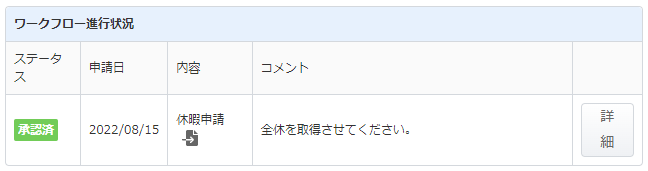
インポートした有給休暇利用実績データインポートの履歴
「有給休暇利用実績データ」画面下部の「これまでにインポートした有給休暇利用実績データ」では、今までのインポート履歴を確認できます。
インポートしたCSVファイルのダウンロードも可能です。

また、インポートステータスが「成功」の場合、インポートした内容を一括削除できます。
「一括削除」をクリックすると、「一括削除 実行日時」と「一括削除ステータス」に内容が表示され、「一括削除」をクリックできなくなります。

一括削除したデータは復旧できません。
※本サポートサイトは、マネーフォワード クラウドの操作方法等の案内を目的としており、法律的またはその他アドバイスの提供を目的としたものではありません。当社は本サイトに記載している内容の正確性・妥当性の確保に努めておりますが、実際のご利用にあたっては、個別の事情を適宜専門家に相談するなど、ご自身の判断でご利用ください。
頂いた内容は、当サイトのコンテンツの内容改善のためにのみ使用いたします。


よく見られているガイド
- 初期設定をしたいのですが、何から始めれば良いでしょうか?事業所の設定
- 有料プランの申し込み方法料金・プラン
- 勤怠確認画面について上長メニュー